Notice
Recent Posts
Recent Comments
Link
| 일 | 월 | 화 | 수 | 목 | 금 | 토 |
|---|---|---|---|---|---|---|
| 1 | 2 | 3 | ||||
| 4 | 5 | 6 | 7 | 8 | 9 | 10 |
| 11 | 12 | 13 | 14 | 15 | 16 | 17 |
| 18 | 19 | 20 | 21 | 22 | 23 | 24 |
| 25 | 26 | 27 | 28 | 29 | 30 | 31 |
Tags
- StringTokenizer
- 티스토리챌린지
- 블록체인 강의
- 딥러닝
- html기초
- national instruments
- biginteger사용법
- 2차원배열정렬
- 블록체인강의
- 오블완
- 시스템프로그래밍
- 자바문자열구분
- 자바
- Node
- 우선순위큐
- 컴파일시스템
- 단국대학교 k-mooc
- CSS 기초
- TypeScript
- 머신러닝
- 해시
- 블록체인
- Entity
- K-MOOC
- stringreader
- 혁신의기술2:신뢰의미래 블록체인을 만나다
- K-MOOC 단국대학교 홍보단
- 디스크블록할당
- 자바입력받기
- 자바스크립트
Archives
- Today
- Total
열정 실천
[Flutter 003] 레이아웃 만들기 Scaffold, 정렬하기 Row, Column 본문
728x90
ㅣ
MaterialApp 위젯
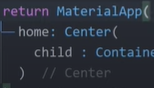
구글이 제공하는 테마를 이용할 수도 있다 (UI나 위젯)
디자인만 제공하는게 아니라 여러가지 기본 세팅도 제공하기 때문에
새롭게 커스터 마이징하더라도 이 위젯을 사용한다.
Scaffold 위젯
보통 앱을 보면
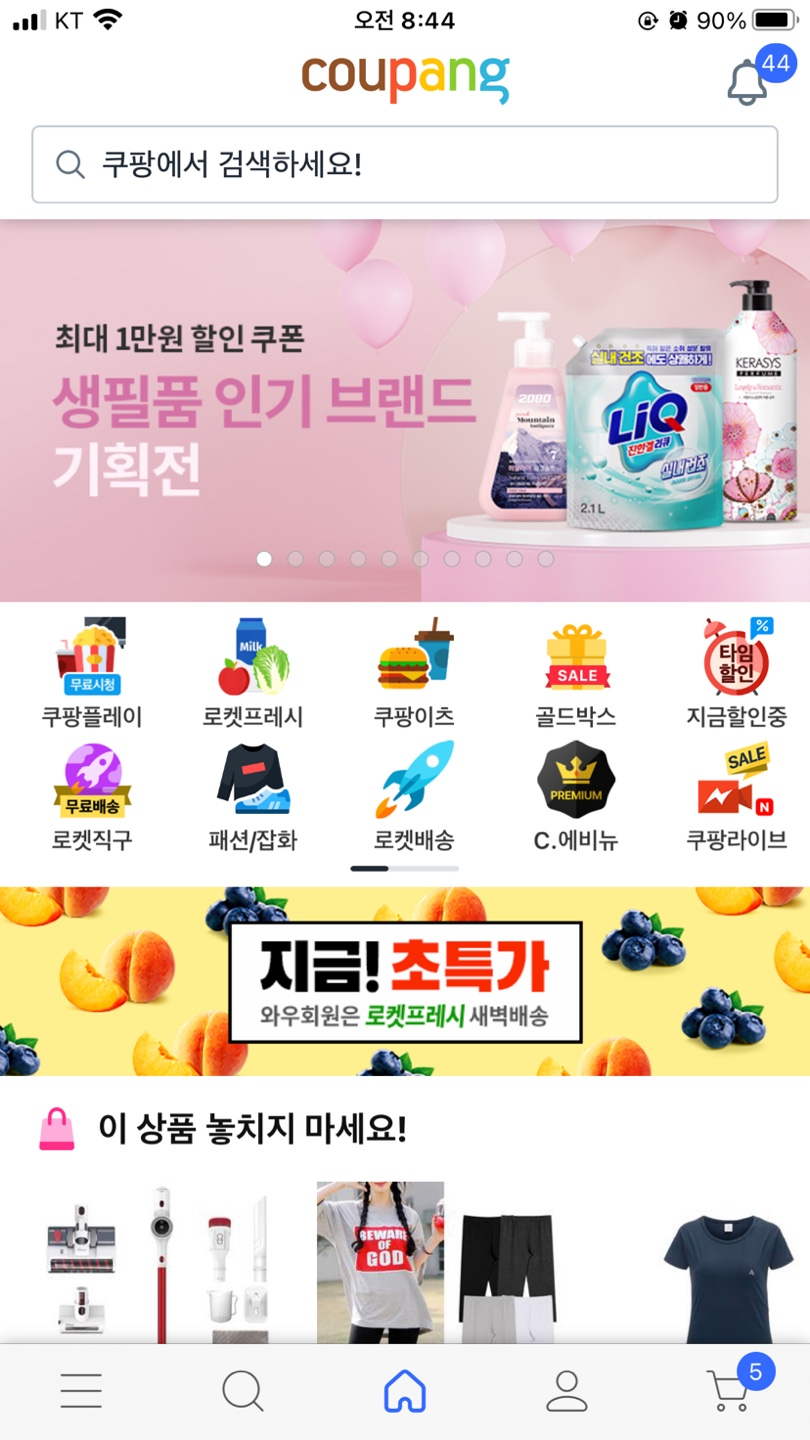
상단에는 상단바가
앱의 내용이 들어가있는 중단부
(이 앱에선) 다른 화면으로 넘어가는 버튼이 있는 하단부가 있다.
Scaffold 위젯은 이렇게 한 화면을 상중하 세 부분으로 분리해주는 역할을 한다.
return MaterialApp(
home: Scaffold(
appBar: ------,
body: -------,
bottomNavigationBar: --------,
)
);이렇게 Scaffold() 안에
appBar 에는 상단 부분
boby 에는 내용(중간)
bottomNavigationBar에는 하단부분
에 들어갈 위젯들을 넣어주면 된다
ex)
return MaterialApp(
home: Scaffold(
appBar: AppBar(),
body: Container(),
bottomNavigationBar: BottomAppBar(child: Text('끼약'),
)
);화면
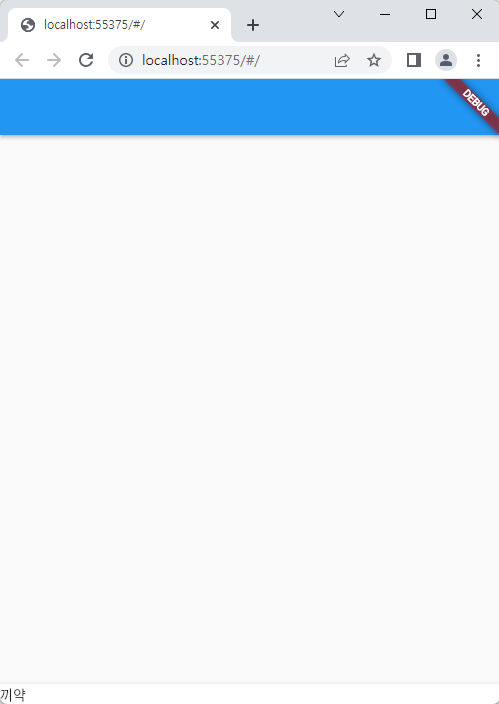
이제 body안에서 레이아웃 만드는 연습을 해보자!
가로로 여러가지 위젯을 나열하려면
Row() 위젯 안에 chidren으로
위젯들을 넣어주면 된다.
Row ( children : [ ] )
ex)
return MaterialApp(
home: Scaffold(
body: Row(
children : [
Icon(Icons.phone),
Icon(Icons.menu),
Icon(Icons.home)
]
),
)
);
화면
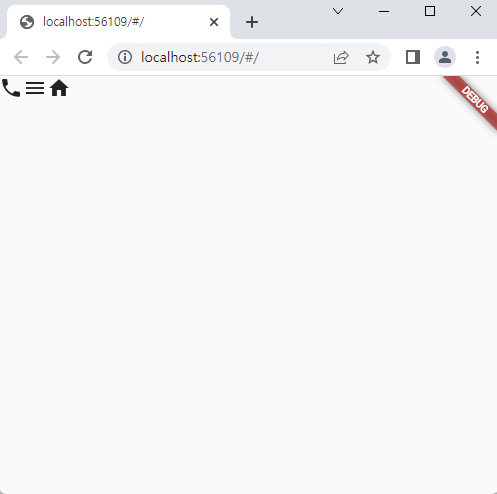
세로로 여러가지 위젯을 나열하려면
Row() 위젯 안에 chidren으로
위젯들을 넣어주면 된다.
Column ( children : [ ] )
ex)
return MaterialApp(
home: Scaffold(
body: Column(
children : [
Icon(Icons.phone),
Icon(Icons.menu),
Icon(Icons.home)
]
),
)
);화면
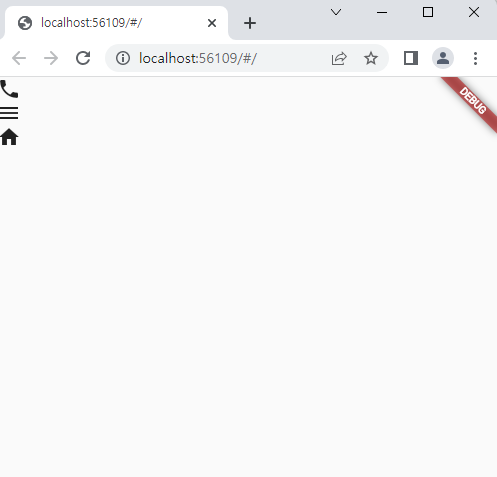
728x90
'개발 공부 > Flutter' 카테고리의 다른 글
| [Flutter 002] 앱 디자인하기 (위젯 - 글자, 이미지, 아이콘, 박스) (2) | 2022.08.01 |
|---|---|
| [Flutter 001] 프로젝트 시작하기!!! 새 프로젝트 생성 방법 + 앱 실행 미리보기 (2) | 2022.08.01 |
| Flutter 다운로드 및 개발환경 설정하기 (window) (0) | 2022.08.01 |




